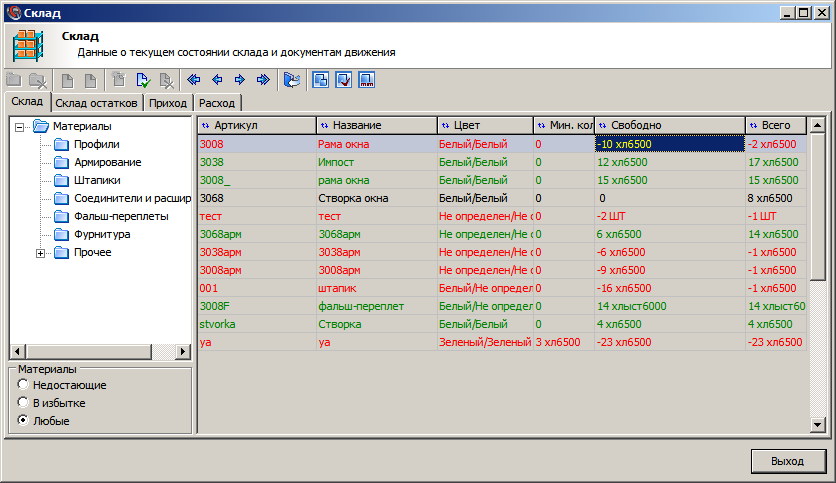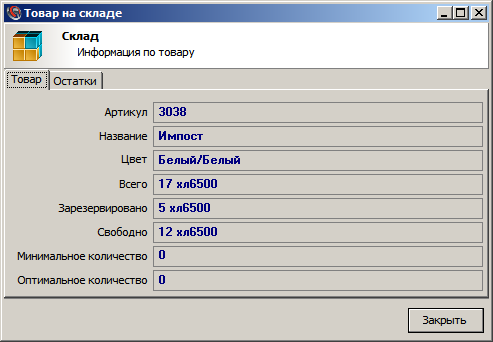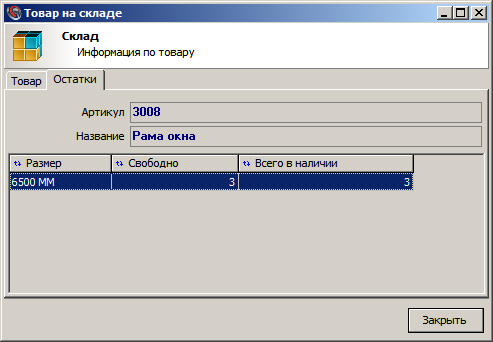Руководство пользователя по Optima:Закладка «Склад»
Глава 10. Закладка «Склад»
склад
На закладке «Склад» слева расположено дерево материалов. Работа с данным деревом аналогична работе с деревом заказов за исключением того, что вы не можете сами создавать, редактировать или удалять папки. Список папок аналогичен папкам в разделе Материалы модуля «Настройки».
В правой части окна расположена таблица материалов. Содержимое таблицы будет меняться в зависимости от того, какая папка из дерева материалов является активной. Если текущей является папка Материалы, то в таблице будут отображены все материалы.
Красным цветом в таблице выделяются материалы, у которых значение в поле Всего меньше Минимального количества. Зелёным — у которых значение в поле Свободно больше Оптимального количества. Чёрным — во всех остальных случаях. О значении этих полей будет сказано далее (см. табл. 4.1).
Переключатели в группе Материалы служат для выбора соответствующих режимов отображения таблицы материалов.
| Нормально организованным можно считать склад, у которого в таблице материалов большинство записей зелёного цвета. |
Существует возможность выбора режима просмотра материалов на складе. Для этого на панели инструментов расположены соответствующие кнопки:
- Показать в складских единицах
 для отображения матералов в тех единицах измерения, в которых осуществлялся их приход;
для отображения матералов в тех единицах измерения, в которых осуществлялся их приход; - Показать в основных единицах
 для отображения материалов в основных единицах измерения;
для отображения материалов в основных единицах измерения; - Показать в единицах меры
 (см. Руководство по настройке, Руководство по настройке: «Глава 5. Единицы измерения»).
(см. Руководство по настройке, Руководство по настройке: «Глава 5. Единицы измерения»).
Для просмотра более детальной информации по материалу необходимо поставить курсор на нужную запись в таблице материалов и нажать на кнопку Просмотр ![]() на панели инструментов или дважды щёлкнуть мышью по нужной позиции. Появится окно Товар на складе (см. рис. 4.2), значение полей которого описано в табл. 4.1.
на панели инструментов или дважды щёлкнуть мышью по нужной позиции. Появится окно Товар на складе (см. рис. 4.2), значение полей которого описано в табл. 4.1.
Таблица 4.1. Окно Товар на складе, закладка «Товар»
| Элемент | Описание |
|---|---|
| Артикул | Артикул данного материала. |
| Название | Название данного материала. |
| Цветцвет:материала на складе | Цвет (сочетание цветов) данного материала. |
| Всего в наличии | Какое количество данного материала в данный момент находится на складе. Каждый раз при расходе (приходе) материала вычитается (добавляется) необходимое количество, независимо от наличия товара на складе. В результате могут получаться отрицательные значения. Например, количество «-2» означает, что на складе в данный момент этого материала нет, но он уже необходим для производства какого-нибудь заказа или группы оптимизации в количестве 2 единиц. |
| Блокированосклад:блокировано; блокировано:материала на складе | Количество материала, которое входит в непроведённые расходные накладные (см. Закладка «Расход»). Это количество материала не будет учитываться при оптимизации. |
| Свободносклад:свободно | Разница между общим количеством (Всего в наличии) материала на складе и количеством в непроведённых расходных накладных, то есть это свободное количество материала для производства |
| Мин. количествоколичество материала:минимальное;минимальное количество материала | Величина, которая устанавливает границу минимального количества материала на складе. Ввод значения происходит в окне Минимальное количество в разделе Планирование оптимальных складских запасов (см. Планирование оптимальных складских запасов). |
| Оптимальное кол-воколичество материала:оптимальное; оптимальное количество материала | Количество материала, необходимое для нормальной организации производства. Эта величина задаётся в разделе Планирование оптимальных складских запасов и в данном случае является справочной. Вы можете создать отчёт, который будет формировать заказ материалов, если общее количество материала на складе меньше указанной величины. |
| Если материал (или вся расходная накладная) будут проведены, то из полей Всего в наличии и Блокировано вычитается количество проведённого материала. |
На закладке «Остатки» находится список остатков данного материала на складе, сгруппированных по Размеру. Для них приведены величины Свободно и Всего в наличии. Эти поля имеют то же значение, что и для целых хлыстов. В столбце Свободно указывается разница между количеством (Всего в наличии) остатка данной длины на складе и количеством в непроведённых расходных накладных, то есть это реально свободное количество материала для производства.